近日有一些小伙伴咨询小编Microsoft Teams怎么关闭自动启动?下面就为大家带来了Microsoft Teams关闭自动启动的方法,有需要的小伙伴可以来了解了解哦。
1、首先点击页面中的【设置】(如图所示)。
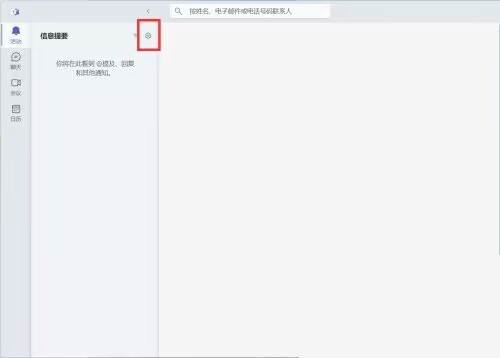
2、然后在列表中找到【常规】,点击打开(如图所示)。
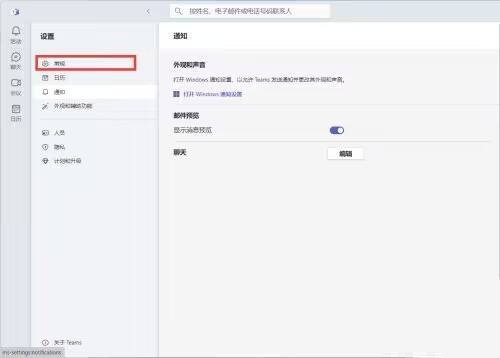
3、最后在列表中找到【自动启动Teams】,点击【取消勾选】即可(如图所示)。
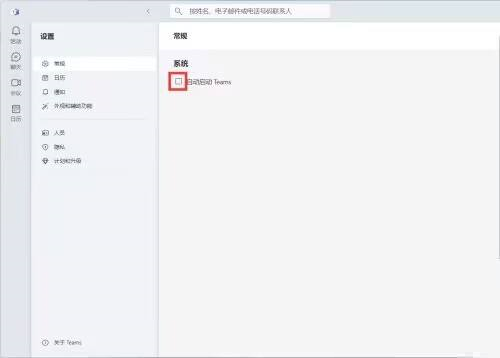
以上就是小编给大家带来的Microsoft Teams怎么关闭自动启动的全部内容,希望能够帮助到大家哦。
时间:2024-03-19来源:华军软件教程作者:清晨
近日有一些小伙伴咨询小编Microsoft Teams怎么关闭自动启动?下面就为大家带来了Microsoft Teams关闭自动启动的方法,有需要的小伙伴可以来了解了解哦。
1、首先点击页面中的【设置】(如图所示)。
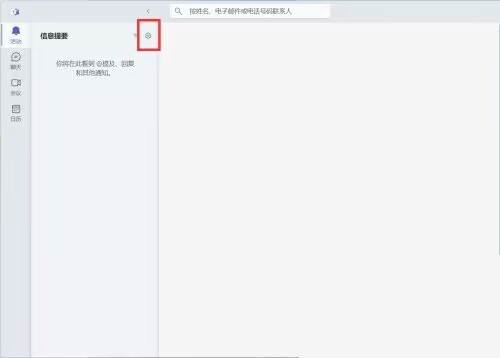
2、然后在列表中找到【常规】,点击打开(如图所示)。
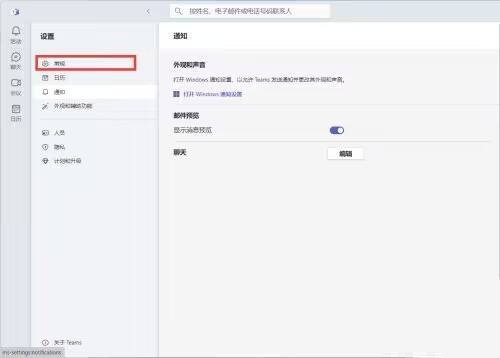
3、最后在列表中找到【自动启动Teams】,点击【取消勾选】即可(如图所示)。
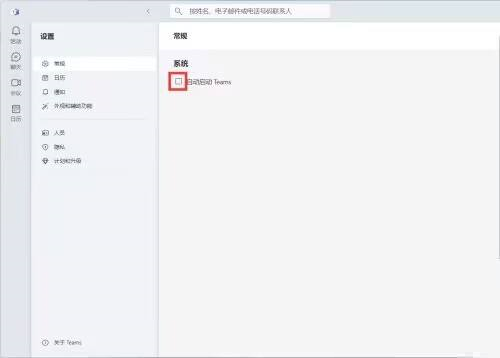
以上就是小编给大家带来的Microsoft Teams怎么关闭自动启动的全部内容,希望能够帮助到大家哦。